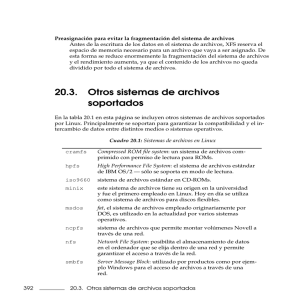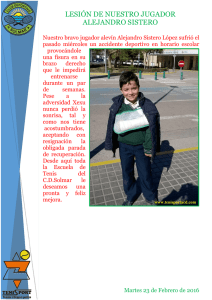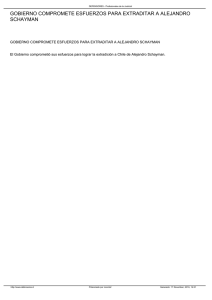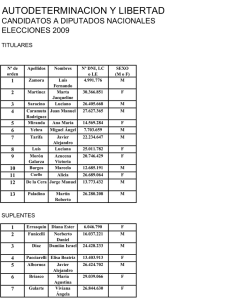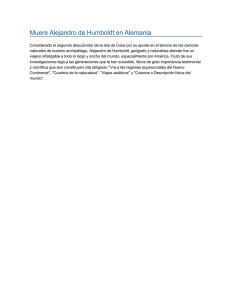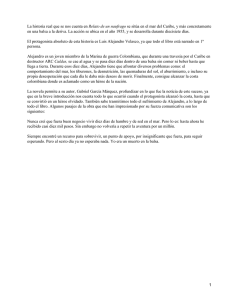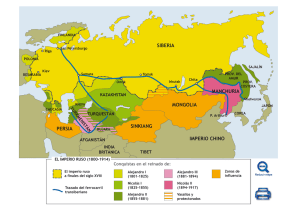Primeros pasos con un Sistema Operativo
Anuncio
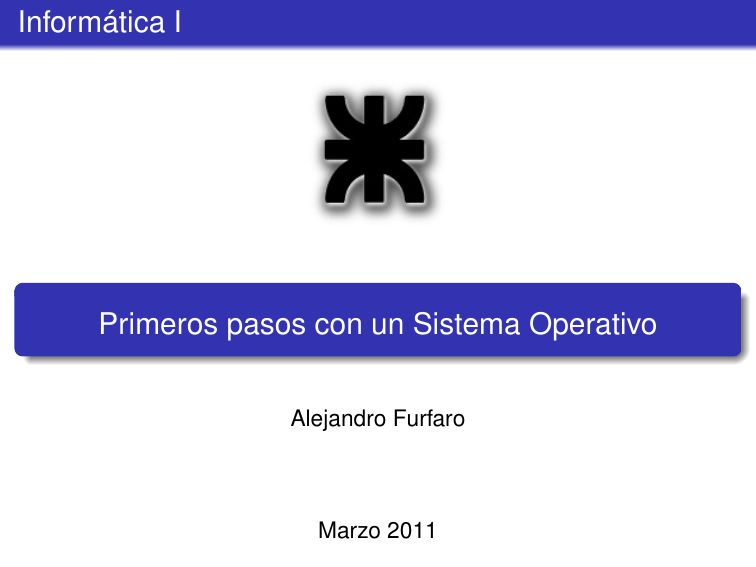
Informática I Primeros pasos con un Sistema Operativo Alejandro Furfaro Marzo 2011 Temario 1 2 3 Alejandro Furfaro () Sistema Operativo Primeros conceptos Linux Generalidades El shell Comandos Básicos File System Procesos Mas acerca del Shell Conclusiones Primeros pasos con un Sistema Operativo Marzo 2011 2 / 59 Sistema Operativo Primeros conceptos ¿Que es un Sistema Operativo? Definición Un sistema operativo es una colección de programas que se encargan de administrar los recursos del computador, proveyendo a los diferentes usuarios que pueden estar logueados al sistema la posibilidad de utilizar los recursos de hardware y software del mismo sin necesidad de conocer detalles escabrosos y de manera segura para sı́ y para el resto. Alejandro Furfaro () Primeros pasos con un Sistema Operativo Marzo 2011 3 / 59 Sistema Operativo Primeros conceptos Caracterı́sticas de un SO 1 El sistema operativo se instala en la memoria del computador cuando este se enciende 2 Toma el control permitiéndonos ingresar al sistema (login), utilizar aplicaciones y a través de éstas acceder a los recursos de hardware del sistema. 3 Provee además una colección de funciones a las que se invoca mediante llamadas predefinidas por el sistema y que devuelven resultados de manera también definida. 4 Estas se conocen como API (Aplication Programming Interface), y son especificaciones de funciones en lenguaje C. . Alejandro Furfaro () Primeros pasos con un Sistema Operativo Marzo 2011 4 / 59 Sistema Operativo Primeros conceptos Caracterı́sticas de un SO 5 La implementación de las API dentro del Sistema Operativo, es decir, la forma en que se resuelve la llamada efectuada desde un programa de aplicación, se conocen como System Calls. 6 El conjunto de programas que constituyen el Sistema Operativo propiamente dicho y la implementación de las System Calls se denomina kernel (núcleo). 7 Por lo general el sistema operativo posee una interfaz de usuario por lo menos denominada Shell. El Shell es un intérprete de comandos que se encarga de traducir los pedidos del usuario e invocando las System Calls apropiadas los lleva adelante. . Alejandro Furfaro () Primeros pasos con un Sistema Operativo Marzo 2011 5 / 59 Sistema Operativo Primeros conceptos El Shell 8 Al inicio de los sistemas de cómputo la interfaz del shell era en modo texto, y aun hoy se sigue utilizando debido a su agilidad y a la potencia de los comandos en muchos casos. Esta interfaz se conoce actualmente como modo consola. 9 Con el devenir de los progresos en materia de Hardware el shell pasó también a versiones GUI (Graphic User Interface). Este es el modo nativo del Sistema Operativo Windows, aunque los primeros antecedentes de GUI’s se registran en los sistemas X de Unix, y en las Mac. . Alejandro Furfaro () Primeros pasos con un Sistema Operativo Marzo 2011 6 / 59 Sistema Operativo Primeros conceptos El Shell Primer cuestión a destacar: El shell es solo una aplicación encargada de la interacción con el usuario. No es parte del sistema operativo . De hecho en el mundo Unix (y por ende Linux) cuando se menciona el kernel se habla del Sistema Operativo, y viceversa. Alejandro Furfaro () Primeros pasos con un Sistema Operativo Marzo 2011 7 / 59 Sistema Operativo Primeros conceptos Arquitectura general de un S.O. UNIX Like Alejandro Furfaro () Primeros pasos con un Sistema Operativo Marzo 2011 8 / 59 Linux Generalidades ¿Que es Linux? Linux Es una implementación de un kernel basado en UNIX. Por lo tanto los entornos de operación y desarrollo de aplicaciones son muy similares. Tal es ası́ que cualquier programa escrito en UNIX puede compilarse y ejecutarse en Linux. Fue desarrollado originalmente por Linus Torvalds en la Universidad de Helsinki, como trabajo de Tesis final. Luego de su presentación y graduación, Linus lanzó una invitación a la comunidad de internet para contribuir al desarrollo de un Sistema Operativo basado en UNIX, pero bajo la licencia GPL (General Public Licence) basada en el concepto GNU (sigla recursiva que significa GNU’s Not Unix) impulsado por Richard Stallman. Ası́ creció hasta transformarse en lo que es actualmente: Un Sistema Operativo completo, estable y sobre todas las cosas de fuentes abiertos. No utiliza código de ninguna implementación comercial de UNIX. Alejandro Furfaro () Primeros pasos con un Sistema Operativo Marzo 2011 9 / 59 Linux Generalidades Desarrollo 1 Linus Torvalds se encarga junto con un grupo de desarrolladores de desarrollar y mantener el kernel. Nada mas. 2 Las diversas y por cierto muy numerosas aplicaciones que se conocen para Linux son producto de otros desarrolladores que adhieren a la licencia General Pública (GPL). 3 Cualquier persona que quiera hacer una contribución al desarrollo del kernel lo puede hacer pero el filtro final y control de consistencia con el resto del kernel queda a cargo de Torvalds y su equipo. Ası́ funciona. 4 Un usuario sumamente experto, puede tomar los fuentes de la versión de kernel que desee en http://www.kernel.org, descargarlos en su computador, bajar el compilador gcc, de http://gcc.gnu.org, compilar el kernel, y descargarle las aplicaciones que desee, pudiendo tener que compilar una por una o en algunos casos encontrar ya disponible un paquete en los formatos mas comunes: rpm, o deb, por citar los mas populares. Alejandro Furfaro () Primeros pasos con un Sistema Operativo Marzo 2011 10 / 59 Linux Generalidades Distribuciones Afortunadamente para los humildes mortales existen las distribuciones. Linux se entrega al público usuario mediante distribuciones, casi desde sus inicios. (Igualmente la opción de compilarlo existe, y está muy bien que ası́ sea). Diversas comunidades de desarrolladores se dedican a compilar la última versión del kernel, agregarle los shells (texto y gráfico), las aplicaciones, un instalador customizado, testear el conjunto, y distribuirlo en forma de un sistema operativo instalable desde CD’s o DVD, o subir las imágenes de CD’s o DVD a internet, a las que solo hay que bajarlas, quemar los discos, y a instalar. Ası́ nos encontramos con diferentes “nombres” de Linux: Debian, Ubuntu, Red Hat, Slackware, Mandriva, Susse, Knoppix, etc. Hay muchos mas. Lo que debe tenerse siempre presente es que Linux es El kernel. Y este no varı́a independientemente de la distribución (o distro como suelen decirle también) que adoptemos. Alejandro Furfaro () Primeros pasos con un Sistema Operativo Marzo 2011 11 / 59 Linux El shell La consola (aunque estemos en modo gráfico) Alejandro Furfaro () Primeros pasos con un Sistema Operativo Marzo 2011 12 / 59 Linux El shell ¿Con que se come? El shell es un entorno que en principio resulta bastante árido. Si no se conocen algunos comandos básicos es muy difı́cil comenzar a trabajar. Todo lo que tenemos es un sı́mbolo denominado prompt, que generalmente es el caracter $. Los comandos son en general sumamente potentes y poseen, por lo tanto, una cantidad de opciones que resulta muy ingrato retener en la memoria, especialmente para estudiantes de Ingenierı́a que deberán educar su mente para la deducción racional y no para la memorización sistemática. man, por manual es el punto de partida para el principiante. Posee la documentación de los comandos del sistema y también de una gran cantidad de funciones que forman parte de las system calls. Para invocarlo es man seguido del nombre del comando. Alejandro Furfaro () Primeros pasos con un Sistema Operativo Marzo 2011 13 / 59 Linux El shell man Tip para principiantes: Recomendamos al lector principiante, en primer lugar tipear: $ man man Ahora sabemos como pedir ayuda. man es una aplicación de uso muy frecuente. Tip para principiantes: Lo recomendable es para cada comando que necesitemos utilizar listar su documentación en el man para ver las opciones disponibles y como aprovechar mejor sus posibilidades. Alejandro Furfaro () Primeros pasos con un Sistema Operativo Marzo 2011 14 / 59 Linux Comandos Básicos Antes que nada, otra vez el prompt $ se denomina prompt (ı́ndice), y solo es una indicación de que el shell está listo para recibir nuestros comandos. Puede modificarse su aspecto mediante procedimientos que no explicaremos aún, pero si el lector observa con detenimiento el slide “La Consola”, verá que en la ventana de fondo negro el prompt dice: alejandro@notebook : ˜ $ alejandro es mi userID, notebook es el nombre que le di a mi computador cuando instalé Linux, y ẽs una forma abreviada que nos proporciona Linux, para referenciar el home directory de nuestro usuario. ¿home directory? Alejandro Furfaro () Primeros pasos con un Sistema Operativo Marzo 2011 15 / 59 Linux Comandos Básicos Home Directory Como todo sistema operativo, Linux organiza el disco duro de nuestro computador en una estructura jerárquica de directorios (o carpetas), dentro de los cuales existen mas directorios, o archivos. Cada usuario posee lo que Linux denomina un Home Directory. Aquı́ es donde aparecemos cada vez que efectuamos un login. Es nuestra plataforma de despegue por defecto. Generalmente la ruta está en /home/nombre del usuario. Este directorio se crea junto con el usuario en el sistema, ejemplo /home/juan, /home/luis, /home/rober. Los usuarios, juan, luis, y rober cada vez que pasen el login ingresando su nombre (userID) y password, arrancarán en sus directorios “Home”. Alejandro Furfaro () Primeros pasos con un Sistema Operativo Marzo 2011 16 / 59 Linux Comandos Básicos Primeros comandos (Abran una consola por favor :) ) ¿Como comprobar el directorio en el que nos encontramos?. $ pwd ¿Como listar el contenido de un directorio?. $ ls Hay opciones que proveen una salida mas generosa. $ l s −l s ¿Hay mas opciones?. Seguro: $ man l s Alejandro Furfaro () Primeros pasos con un Sistema Operativo Marzo 2011 17 / 59 Linux Comandos Básicos Primeros comandos ¿Como ingresamos a un directorio?. alejandro@notebook : ˜ $ cd Desktop / alejandro@notebook : ˜ / Desktop$ Observar el resultado en el prompt. Se va incluyendo la ruta de directorios para tener al usuario orientado acerca de donde se encuentra y evitar el uso del comando pwd. Generalmente ordenaremos nuestro trabajo en directorios de modo que necesitamos poder crearlos. $ mkdir i n f o i ¿Nos equivocamos con el nombre? $ alejandro@notebook : ˜ $ rm i n f o i rm : no se puede b o r r a r infoi : Es un d i r e c t o r i o alejandro@notebook : ˜ $ rm −r i n f o i Ya está borrado. Observar que no pregunta si estamos seguros de querer borrarlo. Lo borra y ya. Alejandro Furfaro () Primeros pasos con un Sistema Operativo Marzo 2011 18 / 59 Linux Comandos Básicos Entradas . y .. Listaro un directorio agregando la opción ’a’ a ls. $ l s −l a s Aparecen dos nodos, que en el campo nombre llevan . y .. respectivamente . es la referencia al directorio actual. .. es la referencia al nodo padre del actual. ¿como se entiende esto?, simple: Tipear en la consola $ cd . . ¿A donde fuiste a parar? Ahora tipeá $ cd . ¿Y ahora donde estás parado? Alejandro Furfaro () Primeros pasos con un Sistema Operativo Marzo 2011 19 / 59 Linux Comandos Básicos Buscando archivos (o mas genéricamente “nodos”) No recuerdo en donde queda el archivo sources.list, y necesito modificarlo. . . Tipear en la consola: $ f i n d / −name sources . l i s t − p r i n t Mientras esperamos el resultado, si tenemos apuro probemos el siguiente comando Tipear en otra consola: $ l o c a t e sources Terminó find?. Seguro que no. . . ¿porque? find tarda un tiempo considerable debido a que busca en el disco en forma recursiva cada en cada directorio que dependa del punto de origen de la búsqueda. En cambio locate, es un comando que usa bases de datos que mantiene el sistema operativo y es mas simple y rápido. Alejandro Furfaro () Primeros pasos con un Sistema Operativo Marzo 2011 20 / 59 Linux Comandos Básicos Buscando archivos (o mas genéricamente “nodos”) Cuando se quiere saber en donde se ubica un archivo que contiene un binario ejecutable, existe un comando especı́fico: which. Tipear en la consola: alejandro@notebook : ˜ $ which l s / bin / l s alejandro@notebook : ˜ $ Aunque en general los programas están en las siguientes rutas 1 2 3 /bin: Binarios, programas utilizados durante el booteo del sistema. /usr/bin: Binarios de usuario, programas estándar disponibles para usuarios. /usr/local/bin: Binarios locales, programas especı́ficos de una instalación. Alejandro Furfaro () Primeros pasos con un Sistema Operativo Marzo 2011 21 / 59 Linux Comandos Básicos Operando archivos (o mas genéricamente “nodos”) Crear con mkdir un directorio llamado info1 en el Home del usuario. Cambiar con cd a este directorio. ¿Como copiamos aqui dentro archivos? Tipear en la consola: alejandro@notebook : ˜ / i n f o 1 $ cp / e t c / passwd . alejandro@notebook : ˜ / i n f o 1 $ l s −l a s t o t a l 12 4 drwxr−xr−x 2 a l e j a n d r o a l e j a n d r o 4096 ene 24 12:24 . 4 drwx−−−−−− 92 a l e j a n d r o a l e j a n d r o 4096 ene 24 09:07 . . 4 −rw−r−−r−− 1 a l e j a n d r o a l e j a n d r o 1525 ene 24 12:24 passwd alejandro@notebook : ˜ / i n f o 1 $ El archivo /etc/passwd contiene información de los diferentes usuarios que existen definidos en el sistema, sus UserID, y las contraseñas (en realidad hay una x o un * en ese campo) Alejandro Furfaro () Primeros pasos con un Sistema Operativo Marzo 2011 22 / 59 Linux Comandos Básicos hablando de passwords.... Las contraseñas se encriptan mediante un algoritmo que tiene la particularidad de generar una clave única en el sentido directo, pero en el inverso (es decir tratando de descifrar la clave) arroja mas de un resultado, y todos diferentes del original. Una vez que se define la contraseña para un usuario, ésta se almacena encriptada en un archivo e configuración. De modo que al logearnos, cuando introducimos la clave, la única forma de validarla es encriptarla y comparar los valores encriptados buscando que sean iguales. Una vez encriptada nuestra password, nadie la podrá descifrar. Alejandro Furfaro () Primeros pasos con un Sistema Operativo Marzo 2011 23 / 59 Linux Comandos Básicos ¿Como cambio mi contraseña? Con el comando passwd. Primero pide la contraseña actual, y luego la nueva en dos oportunidades para asegurarnos que la tipeamos correctamente. Para ampliar información del comando, man passwd. Para conocer mas del archivo de configuración: man 5 passwd ¿Que es el 5?: El número de capı́tulo el man. El Capı́tulo 5 contiene información de los archivos de configuración. Esto es porque en UNIX comandos, archivos de configuración y system calls comparten en ocaciones el mismo nombre. Cada uno se describe en sendos capı́tulos del man. Probar man -a passwd Alejandro Furfaro () Primeros pasos con un Sistema Operativo Marzo 2011 24 / 59 Linux Comandos Básicos Visualizando el contenido Para mostrar el contenido de un archivo en la consola, el comando es cat. Si el archivo es binario, la salida es un jeroglı́fico, y si es texto, podemos leerlo. Cuando el contenido del archivo es muy extenso tal vez convenga utilizar el comando paginador more . En ambos casos se tipea el comando seguido del nombre del archivo. Cualquier duda... man . Alejandro Furfaro () Primeros pasos con un Sistema Operativo Marzo 2011 25 / 59 Linux Comandos Básicos Filros simples y otros comandos misceláneos Desde el inicio UNIX definió una serie de comandos para trabajar como filtros en búsquedas fundamentalmente de strings Tipear en la consola: alejandro@notebook : ˜ / i n f o 1 $ grep r o o t passwd r o o t : x : 0 : 0 : r o o t : / r o o t : / b i n / bash alejandro@notebook : ˜ / i n f o 1 $ En ocasiones es útil conocer cuantos caracateres y cuantas palabras hay almacenados en un archivo. Tipear en la consola: alejandro@notebook : ˜ / i n f o 1 $ wc passwd 33 49 1525 passwd alejandro@notebook : ˜ / i n f o 1 $ Repetir el comando con -l, -w, y -c. Alejandro Furfaro () Primeros pasos con un Sistema Operativo Marzo 2011 26 / 59 Linux File System Que es y quien lo maneja Un file system es un conjunto de polı́ticas definidas para la organización de la información en archivos dentro de un medio de almacenamiento, de modo de permitir definir su ubicación dentro de ese medio y posibilitar el acceso a los datos contenidos por éstos de manera simple y transparente a los detalles del hardware. Los file system se definen siempre sobre los dispositivos de almacenamiento masivo de información, como lo son los discos duros, los CD’s, DVD’s, por ejemplo. El file system manager es una pieza de software de un sistema operativo que implementa las polı́ticas definidas para el file system. Alejandro Furfaro () Primeros pasos con un Sistema Operativo Marzo 2011 27 / 59 Linux File System Discos Alejandro Furfaro () Primeros pasos con un Sistema Operativo Marzo 2011 28 / 59 Linux File System Discos Alejandro Furfaro () Primeros pasos con un Sistema Operativo Marzo 2011 29 / 59 Linux File System El File System Manager. Organiza esos sectores en archivos, directorios, enlaces, etc, y mantener actualizada la base de datos de los sectores que corresponden a cada archivo, directorio, enlace, etc. proporcionando una interfaz de mas alto nivel, y mas fácil de manejar: Puede ser accedido a través de una red de datos (network file system) Puede construirse en forma dinámica en la memoria RAM del computador en el momento en que arranca el Sistema Operativo y nunca residir en el disco. (Virtual file systems). Puede Hostearse en cualquier medio de almacenamento magnético u óptico. O sea en los discos locales del computador. Puede también hostearse en una memoria Flash. Aunque no es óptimo su funcionamiento, ya que la memoria para ser modificada debe antes ser borrada, y no permite acceso secuencial como los discos. Muy útil en Embedded systems. Alejandro Furfaro () Primeros pasos con un Sistema Operativo Marzo 2011 30 / 59 Linux File System Elementos de un file System Cada elemento de un file system, (nodo), recibe un nombre que lo identificará. En general los nombres se conforman con caracteres alfanuméricos, especiales y de puntuación, aunque cada sistema operativo utiliza determinados caracteres para propósitos especiales. Existe un grupo de caracteres especiales que no pueden utilizarse en los nombres de los nodos. Además del nombre, un file system almacena para cada nodo un conjunto de información adicional, que se denomina Metadata. Tamaño (cuenta exacta de bytes que componen el mismo o la cantidad de bloques de disco que ocupa). Timestamps de creación, y última modificación de cada nodo. Tipo de nodo, es decir, si se trata de un archivo, o de un device, o de un directorio, o de un enlace, etc. Que usuario es dueño del archivo, a que grupos de usuarios es accesible y para que propósitos (solo lectura, lectura/escritura, ejecución, etc). Alejandro Furfaro () Primeros pasos con un Sistema Operativo Marzo 2011 31 / 59 Linux File System Comandos asociados al File System Tipear en la consola los siguientes comandos alejandro@notebook : ˜ / i n f o 1 $ l s −l a s alejandro@notebook : ˜ / i n f o 1 $ l s −l s / dev / p t s alejandro@notebook : ˜ / i n f o 1 $ l s −l s / dev / sda * alejandro@notebook : ˜ / i n f o 1 $ l s −l s / dev / scd * alejandro@notebook : ˜ / i n f o 1 $ l s −l s / dev / cd * alejandro@notebook : ˜ / i n f o 1 $ l s −l s / dev / sdc * Alejandro Furfaro () Primeros pasos con un Sistema Operativo Marzo 2011 32 / 59 Linux File System Links Tipear en la consola los siguientes comandos alejandro@notebook : ˜ / i n f o 1 $ l n passwd password alejandro@notebook : ˜ / i n f o 1 $ l s −l s Ambos elementos figuran con 2 en el campo cantidad de enlaces. Esto significa que los archivos passwd, y password son dos entradas diferentes en el file system pero con un punto importante en común: apuntan a la misma área del disco. Tipear en la consola el siguientes comandos y ver el resultado alejandro@notebook : ˜ / i n f o 1 $ rm passwd Alejandro Furfaro () Primeros pasos con un Sistema Operativo Marzo 2011 33 / 59 Linux File System Soft Links Tipear en la consola los siguientes comandos alejandro@notebook : ˜ / i n f o 1 $ l n −s passwd password alejandro@notebook : ˜ / i n f o 1 $ l s −l s Ahora el tipo de entrada de passwd se alteró, apareciendo el carácter ’l’ para denotar que se trata de un soft link. Y la cantidad de enlaces de ambas entradas permanece en 1 ya que de hecho son estructuras diferentes: passwd es un archivito que apunta a password, es decir que contiene su ruta absoluta: /home/alejandro/info1/password. Prestar también atención al cambio del timestamp. Alejandro Furfaro () Primeros pasos con un Sistema Operativo Marzo 2011 34 / 59 Linux File System Modificando metadata de un nodo Tipear en la consola los siguientes comandos alejandro@notebook : ˜ / i n f o 1 $ chmod g+w password La forma de uso es “ugoa“ (User, Group, Others, All), seguido de ’+’ o ’-’ según se quiera agregar o quitar ese permiso respectivamente. alejandro@notebook : ˜ / i n f o 1 $ chmod 644 password alejandro@notebook : ˜ / i n f o 1 $ chgrp r o o t password chown permite cambiar el usuario dueño y el grupo a la vez. Siempre que se escriba userID:groupID Si queremos tocar el timestamp, el comando es touch. chown solo se puede ejecutar como superusuario (sudo). Alejandro Furfaro () Primeros pasos con un Sistema Operativo Marzo 2011 35 / 59 Linux File System Revisando el estado de los File Systems Tipear en la consola los siguientes comandos alejandro@notebook : ˜ $ d f S. ficheros Bloques de 1K Usado / dev / sda1 40827224 11054676 tmpfs 1034988 8 udev 1030196 248 tmpfs 1034988 3864 / dev / sda2 192279132 177851260 / dev / s r 0 679392 679392 Dispon Uso % Montado en 27698592 29 % / 1034980 1 % / l i b / i n i t / rw 1029948 1 % / dev 1031124 1 % / dev / shm 4660604 98 % / home 0 100 % / media / cdrom0 Si tuviese inconvenientes por utilizar algún file system de las versiones System V de UNIX, la opción -v, salva las compatibilidades y provee esta misma salida del comando anterior Alejandro Furfaro () Primeros pasos con un Sistema Operativo Marzo 2011 36 / 59 Linux File System el árbol de directorios La estructura de directorios en Unix y Linux es una estructura unificada a partir de un Root ”/” file system. Independientemente de donde se monten fı́sicamente los diferentes File System todos los directorios se organizan bajo el Root file system. Veremos a continuación los principales directorios que existen y cual es su propósito o contenido, bajo el File System Jerárquico de Linux. La descripción aplica a las distribuciones Debian y Ubuntu. Si el lector lo compara con otras distribuciones puede encontrar eventualmente alguna pequeña diferencia con la estructura siguiente. Como primer cuestión se observa que el carácter ’/’ es el conector entre directorios. Esta convención fue introducida por UNIX en 1969. Cuando aparece el DOS en 1980, copia el concepto jerárquico y muchı́simos otros conceptos y elementos para manejar el file system FAT 12 con el que se inició. Sin embargo adoptó como conector el backslash:’\’. Obviamente Windows continuarı́a con esta notación, con lo cual ahora el original parece estar al revés del universo. Paradojas de un éxito comercial. Alejandro Furfaro () Primeros pasos con un Sistema Operativo Marzo 2011 37 / 59 Linux File System el árbol de directorios “/“ Root La estructura de Directorios comienza con el Root file system ”/”, y se reconoce como la raı́z de toda la estructura de directorios. /boot Contiene los archivos del Boot loader incluyendo Grub o Lilo, el Kernel, el script initrd que es el inicializador general del sistema, y los archivos de configuración system.map. /sys Contiene archivos relacionados con el Kernel, el Firmware, y el sistema en general. /sbin Contiene los binarios esenciales para la Administración del Sistema (sbin deriva de System BIN), que en general son herramientas para operación y performance del Sistema Operativo. Alejandro Furfaro () Primeros pasos con un Sistema Operativo Marzo 2011 38 / 59 Linux File System el árbol de directorios /bin Contiene los binarios esenciales para uso del sistema por arte de los usuarios: cat, ls, cp etc. /lib Contiene los archivos de bibliotecas para todos los binarios contenidos en los directorios /sbin y /bin. /dev Contiene archivos esenciales para el sistema que permiten acceder a los Device Drivers. /etc Contiene archivos de configuración fundamentales del Sistema Operativo, como por ejemplo la configuración del sistema de red, y también de aplicaciones importantes como el servidor X para implementación de las interfaces gráficas de usuario por ejemplo. Alejandro Furfaro () Primeros pasos con un Sistema Operativo Marzo 2011 39 / 59 Linux File System el árbol de directorios /home Todos los directorios home de los usuarios “cuelgan“ de este directorio, a excepción del usuario root cuyo directorio home está en /root. El home de cada usuario contiene archivos de configuración personalizados, como por ejemplo el archivo .profile. /media Es un directorio en el que se montan dispositivos removibles como Flash memories, pen drives, cámaras fotográficas, teléfonos celulares 2G y 3G, y además algunos dispositivos internos del computador tales como discos flexibles (floppy disk), CD’s, y DVD’s. /mnt Es un punto de montaje1 genéricos para file systems temporarios. /opt En Linux se reserva para instalar Paquetes de Software opcionales (opt proviene de OPTional). Alejandro Furfaro () Primeros pasos con un Sistema Operativo Marzo 2011 40 / 59 Linux File System el árbol de directorios /usr User data directory. Contiene aplicaciones y utilidades especı́ficas para los usuarios. Existe una muy importante cantidad de fle systems que pueden montarse en Linux’. En ellos nuevamente podemos encontrar directorios bin, sbin, y lib. Se montan a partir de aquı́ en donde además pueden tener un directorio include para disponer allı́ de todos los archivos include que necesitan. /usr/sbin Contiene binarios del sistema y utilidades de red, que no son ni crı́ticos ni esenciales. /usr/bin Contiene binarios para comandos de usuarios, que no son ni crı́ticos ni esenciales. Alejandro Furfaro () Primeros pasos con un Sistema Operativo Marzo 2011 41 / 59 Linux File System el árbol de directorios /usr/lib Aquı́ están los archivos que contienen las librerı́as de código que necesitan los archivos binarios residentes en los directorios /usr/bin y /usr/sbin. /usr/share Es un directorio para alojar datos y archivos de configuración independientes de la plataforma. /usr/local Tiene datos especı́ficos para la plataforma, correspondientes a aplicaciones. Alejandro Furfaro () Primeros pasos con un Sistema Operativo Marzo 2011 42 / 59 Linux File System el árbol de directorios /var Muchas veces se suele montar como un File System separado a partir de ’/’. Contiene logs del sistema, spools de impresión, tareas scheduladas (a travñes del crontab,at) procesos en ejecución (/var/run), y demás recursos especiales del sistema. /tmp Mantiene archivos temporarios que se limpiarán cuando se reinicie el sistema. Existe además un /var/tmp con igual propósito, pero que tiene como diferencia la capacidad de mantener esos archivos a salvo aunque se reinicie el sistema. /proc Es un pseudo file system que reside en memoria RAM generado por el sistema cuando arranca y mantenido a posteriori en tiempo real. Mantiene estados del kernel y de los procesos en archivos de texto planos fácilmente accesibles, y no siempre bien documentados. Alejandro Furfaro () Primeros pasos con un Sistema Operativo Marzo 2011 43 / 59 Linux File System Montaje de un file system En los sistemas UNIX los file system pueden ser locales, cuando residen en cualquiera de los discos del equipo que hostea el Sistema Operativo, o pueden residir en un equipo remoto al que el equipo local accede a través de una red de datos. En cualquier caso los file system se pueden montar (es decir hacerlos accesibles) o desmontar (es decir, volverlos invisibles a todos los usuarios, mediante dos comandos: mount y umount. Alejandro Furfaro () Primeros pasos con un Sistema Operativo Marzo 2011 44 / 59 Linux File System Montaje automático de un file system El sistema monta siempre dos file systems: / y /swap. Estos son vitales para su existencia. Cualquier otro file system que deseamos montar desde el inicio se debe declarar en un archivo del sistema especial para estos fines: alejandro@notebook : ˜ $ cat / e t c / f s t a b # / e t c / f s t a b : s t a t i c f i l e system i n f o r m a t i o n . # # < f i l e system> <mount p o i n t> <type> <o p t i o n s> <dump> <pass> proc / proc proc defaults 0 0 / dev / sda2 / ext3 e r r o r s =remount−r o 0 1 / dev / sda5 none swap sw 0 0 / dev / scd0 / media / cdrom0 udf , iso9660 user , noauto 0 0 / dev / sda1 / mnt / windows n t f s −3g defaults 0 0 alejandro@notebook : ˜ $ Alejandro Furfaro () Primeros pasos con un Sistema Operativo Marzo 2011 45 / 59 Linux Procesos Proceso y programa... ¿es lo mismo? Un proceso es una instancia de ejecución de un programa. Entonces: ¿cual es la diferencia?. No es trivial. Tomemos como ejemplo el comando ls. Por un lado es un programa escrito en lenguaje C. Sin embargo siendo UNIX y LINUX sistemas multiusuario y pueden existir en un momento varias personas ejecutando ls en forma simultánea. Cada instancia de ejecución de ls es un proceso diferente. El sistema operativo asigna a cada proceso una serie de atributos: prioridad (esto implica que porcentaje del tiempo de uso de la CPU tendrá asignada en relación al resto de los procesos que se ejecutan en el sistema), áreas de memoria, recursos, y otros parámetros que necesita cada sistema operativo para administrar su ejecución. Alejandro Furfaro () Primeros pasos con un Sistema Operativo Marzo 2011 46 / 59 Linux Procesos Listando procesos Tipear en la consola los siguientes comandos alejandro@notebook : ˜ $ ps TTY es el Número de Terminal en la que se está llevando a cabo la sesión de la que se ha creado el proceso. PID es un entero positivo de 16 bits que sirve para identificar el proceso. TIME el tiempo de CPU consumido hasta aqui por el proceso. CMD es el comando que se ejecutó en la sesión de shell iniciada en la TTY paara crear el proceso en cuestión. alejandro@notebook : ˜ $ ps − e l f Alejandro Furfaro () Primeros pasos con un Sistema Operativo Marzo 2011 47 / 59 Linux Mas acerca del Shell Everything is a file!. o mejor (KISS) UNIX fue pensado desde su inicio de manera tal de fomentar una alta reutilización de código. Por ello es que el paradigma “everithing is a file”es un factor dominante en el diseño del sistema. Se trata como archivos, por ejemplo, a los dispositivos de E/S, lo cual simplifica dramáticamente su uso. Por ejemplo: para acceder a la placa de audio del equipo hay que manejar el “archivo”/dev/dsp. Escribiéndole información como a un archivo común y corriente, hacemos que el parlante de nuestro equipo reproduzca lo que le hemos escrito. Esta concepción hace que con un grupo de 13 system calls resolvamos el acceso no solo a los archivos propiamente dichos sino a todo tipo de recursos. ¡Incluida la Entrada Salida!. Al trabajar con código reutilizable, resolvemos muchos mas problemas con las mismas pocas rutinas, minimizando la probabilidad de errores en el código. Alejandro Furfaro () Primeros pasos con un Sistema Operativo Marzo 2011 48 / 59 Linux Mas acerca del Shell file descriptor En suma, cada vez que trabajemos con un archivo, o un dispositivo, o cualquier recurso que se pueda acceder con estas 13 system calls, obtendremos una referencia al mismo que se llama file descriptor. Esto es: Un número entero positivo de 16 bits. Una vez obtenido se usa para todos los accesos que se necesite hacer al elemento referenciado por él. Ası́ cada proceso creado posee tres file descriptor por default ni bien es creado: 0 1 2 stdin (acrónimo de standard input, que se refiere al teclado y cuyo valor es 0) stdout (acrónimo de standard output, que se refiere a la pantalla y cuyo valor es 1) stderr (acrónimo de standard error, que generalmente se refiere a la pantalla y cuyo valor es 2) Alejandro Furfaro () Primeros pasos con un Sistema Operativo Marzo 2011 49 / 59 Linux Mas acerca del Shell file descriptors standard La salida default de un proceso es la pantalla. Es decir, cada vez que deba enviar una salida, un resultado, un mensaje o lo que fuere al usuario, lo hará en la pantalla de la consola que tiene asignada el proceso. Esta consola no es otra que aquella desde cuyo shell se ejecutó el comando que derivó en el referido proceso. Lo mismo ocurre con los mensajes de error ya que la salida estándar de error es la pantalla. Y la entrada default del proceso (es decir, el dispositivo por el que el proceso esperará algún comando del usuario por default) es el teclado. Alejandro Furfaro () Primeros pasos con un Sistema Operativo Marzo 2011 50 / 59 Linux Mas acerca del Shell Conectando procesos Uno de los operadores que introdujo el shell es ’|’, conocido como pipe. ¿De donde proviene ese nombre?. Una de las acepciones en inglés de pipe es tubo. Y ası́ se comporta este comando. Tipear en la consola los siguientes comandos alejandro@notebook : ˜ $ l s −l s / dev | more alejandro@notebook : ˜ $ l s −l a s / dev | grep ram | more alejandro@notebook : ˜ $ ps −e f | grep bash Alejandro Furfaro () Primeros pasos con un Sistema Operativo Marzo 2011 51 / 59 Linux Mas acerca del Shell Terminando procesos Aprovechemos la salida de ps -ef |grep [nombre del proceso] Ası́ podemos identificar el PID de un proceso que está causando problemas, y... Tipear en la consola los siguientes comandos alejandro@notebook : ˜ $ 500 5572 3885 500 5576 3885 alejandro@notebook : ˜ $ alejandro@notebook : ˜ $ 500 5576 3885 alejandro@notebook : ˜ $ ps −e f | grep dumb 0 00:07 p t s / 1 0 0 : 0 0 : 0 0 dumb 0 00:07 p t s / 1 0 0 : 0 0 : 0 0 grep dumb k i l l 5572 ps −e f | grep dumb 0 00:07 p t s / 1 0 0 : 0 0 : 0 0 grep dumb A diferencia de otros casos de uso habitual, kill es inapelable. En el caso de “resistencia”o “rebeldı́as”por parte del proceso, la opción -9 es . . . insecticida. Alejandro Furfaro () Primeros pasos con un Sistema Operativo Marzo 2011 52 / 59 Linux Mas acerca del Shell Redirecciones Tipear en la consola los siguientes comandos alejandro@notebook : ˜ $ ps −e f | grep dumb 500 5572 3885 0 00:07 p t s / 1 0 0 : 0 0 : 0 0 dumb 500 5576 3885 0 00:07 p t s / 1 0 0 : 0 0 : 0 0 grep dumb alejandro@notebook : ˜ $ k i l l 5572 alejandro@notebook : ˜ $ k i l l 5572 bash : k i l l : ( 5 5 7 2 ) − No e x i s t e e l proceso alejandro@notebook : ˜ $ Alejandro Furfaro () Primeros pasos con un Sistema Operativo Marzo 2011 53 / 59 Linux Mas acerca del Shell Redirecciones Tipear en la consola los siguientes comandos alejandro@notebook : ˜ $ cd I n f o 1 alejandro@notebook : ˜ / i n f o 1 $ k i l l 6698 > o u t . t x t 2>e r r . t x t alejandro@notebook : ˜ / i n f o 1 $ cat o u t . t x t alejandro@notebook : ˜ / i n f o 1 $ cat e r r . t x t alejandro@notebook : ˜ / i n f o 1 $ k i l l 6698 > o u t . t x t 2>e r r . t x t alejandro@notebook : ˜ / i n f o 1 $ cat o u t . t x t alejandro@notebook : ˜ / i n f o 1 $ cat e r r . t x t bash : k i l l : ( 6 6 9 8 ) − No e x i s t e e l proceso alejandro@notebook : ˜ / i n f o 1 $ Alejandro Furfaro () Primeros pasos con un Sistema Operativo Marzo 2011 54 / 59 Linux Mas acerca del Shell Combinando salidas Si queremos que ambas salidas vayan al mismo archivo el operador '⟩& 'nos permite redireccionar un file descriptor a otro. alejandro@notebook : ˜ / i n f o 1 $ k i l l 6698 > k i l l . t x t 2>&1 Tipear en la consola los siguientes comandos alejandro@notebook : ˜ $ cd I n f o 1 alejandro@notebook : ˜ / i n f o 1 $ l s −l a s / dev > d e v i c e s alejandro@notebook : ˜ / i n f o 1 $ l s −l a s alejandro@notebook : ˜ / i n f o 1 $ cat <Nombres | s o r t >NombresAZ alejandro@notebook : ˜ / i n f o 1 $ cat <Nombres | s o r t −r >NombresZA alejandro@notebook : ˜ / i n f o 1 $ t a c NombresAZ > NombresZA alejandro@notebook : ˜ / i n f o 1 $ echo $HOME >> d e v i c e s alejandro@notebook : ˜ / i n f o 1 $ cat d e v i c e s Alejandro Furfaro () Primeros pasos con un Sistema Operativo Marzo 2011 55 / 59 Linux Mas acerca del Shell $HOME?. Wellcome to the ENVIRONMENT! El shell además de los comandos hasta ahora explicados (y muchı́simos otros que se aprenden utilizando el sistema y teniendo un espı́ritu inquieto), posee operadores que le otorgan un gran poderı́o. Además existe algo llamado ENVIRONMET, que no es otra cosa que una colección de variables internas del sistema que se pueden modificar desde el shell y sirven para adoptar comportamientos default ante determinadas situaciones o para configurar la sesión que llevamos adelante. Alejandro Furfaro () Primeros pasos con un Sistema Operativo Marzo 2011 56 / 59 Linux Mas acerca del Shell Combinando salidas HOME es una variable del ENVIRONMET que contiene el path del home directory del usuario. El operador ’$’ sirve para acceder al contenido de una variable de entorno desde el shell. Tipear en la consola los siguientes comandos alejandro@notebook : ˜ $ echo HOME alejandro@notebook : ˜ / i n f o 1 $ echo $HOME ¿Que pasó? Tipear en la consola el siguiente comando alejandro@notebook : ˜ $ p r i n t e n v PATH Alejandro Furfaro () Primeros pasos con un Sistema Operativo Marzo 2011 57 / 59 Linux Mas acerca del Shell PATH La variable de entorno PATH fue creada en UNIX para escribir en ella las rutas en las que el shell buscará al comando requerido por el usuario si no se provee en el mismo el path absoluto. ¿Que es el path absoluto?. Es la ruta (path) completa del archivo desde el directorio raı́z hasta el subdirectorio en el que se encuentra. Por ejemplo /bin/bash, es el path absoluto de nuestro shell. La verdad es que nunca recordamos la ruta completa de un ejecutable ası́ que escribimos su nombre “a secas”. La variable PATH tiene entonces las rutas de los comandos mas comunes del sistema. El shell buscará en esas rutas y si no lo encuentra arrojará el mensaje correspondiente pos stderr. PATH se compone de rutas separadas por el carácter ’:’ Alejandro Furfaro () Primeros pasos con un Sistema Operativo Marzo 2011 58 / 59 Conclusiones Que aprendimos? A movernos en un sistema operativo, nada menos. A entender como manejarnos en un file system. A comprender su estructura y la relación de los recursos disponibles, con los usuarios. A configurar algunas cosas de nuestro sistema. Que nos falta mucho por aprender, pero que es cuestión de utilizar Linux y familiarizarse. Alejandro Furfaro () Primeros pasos con un Sistema Operativo Marzo 2011 59 / 59